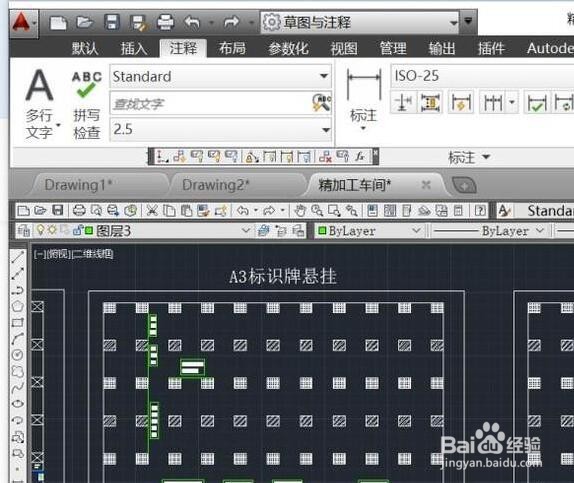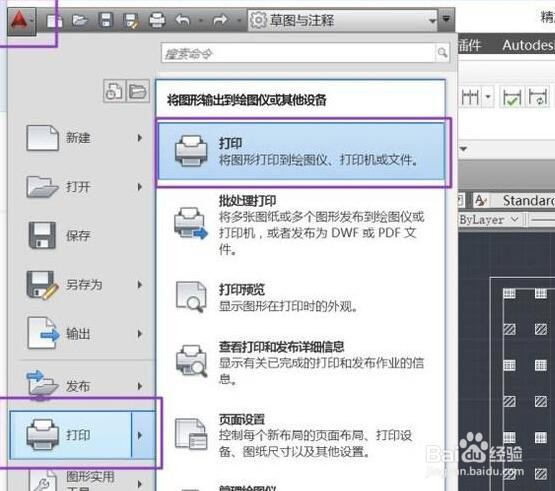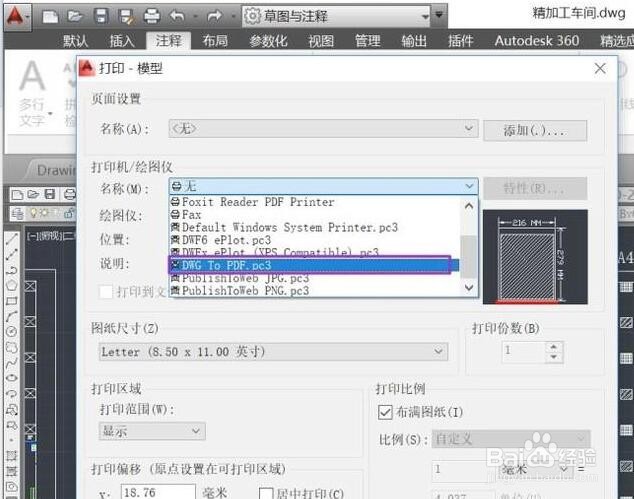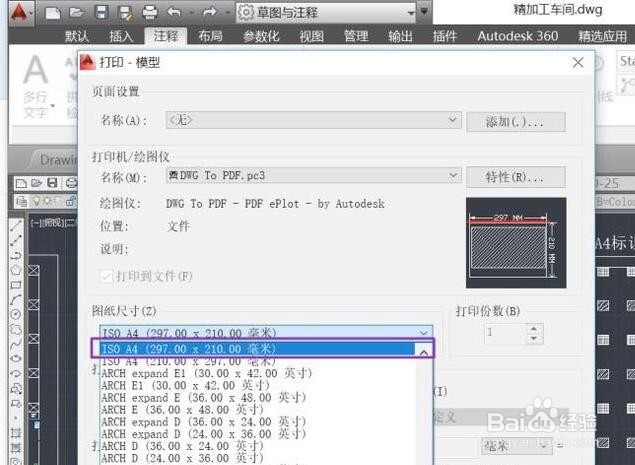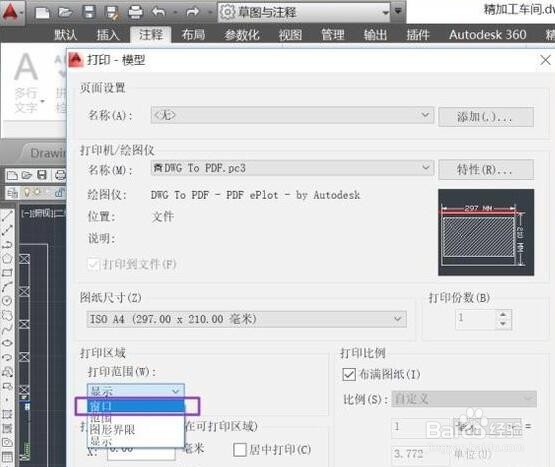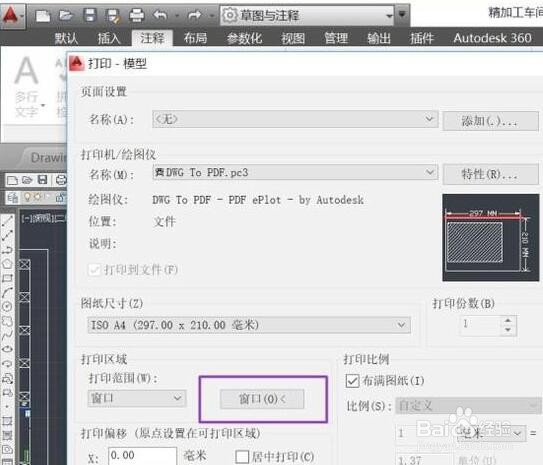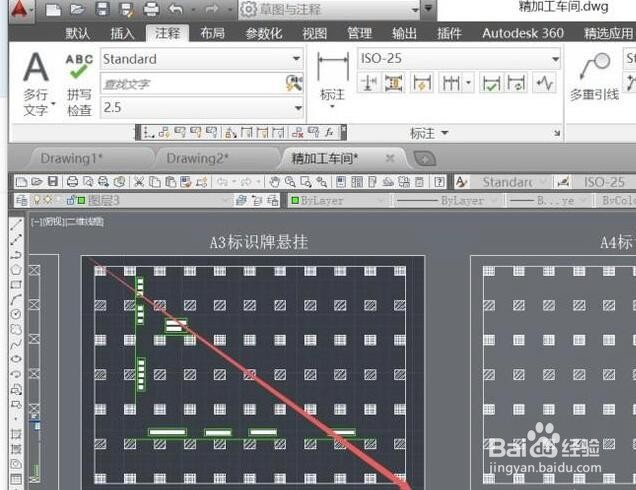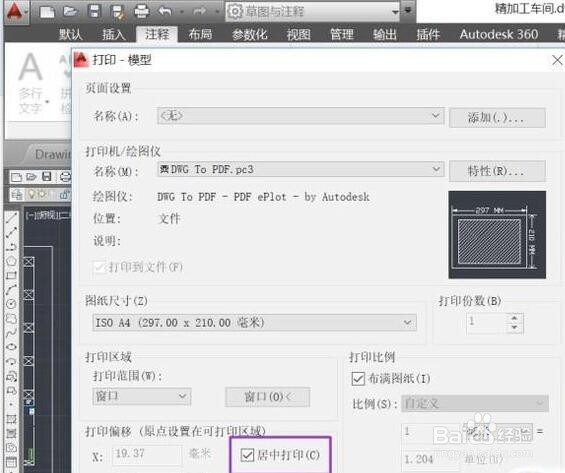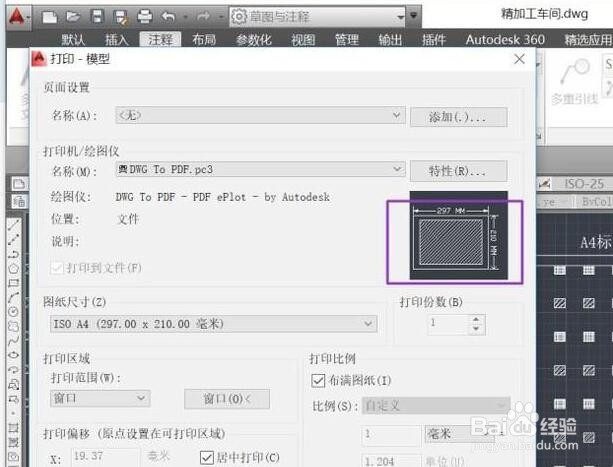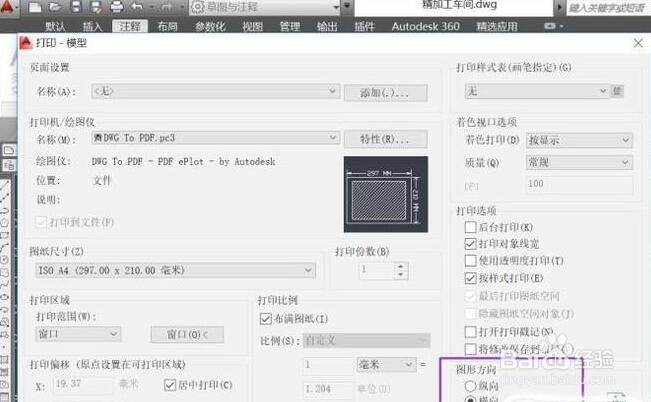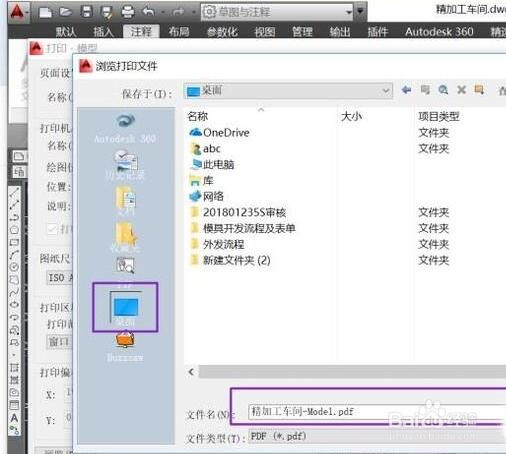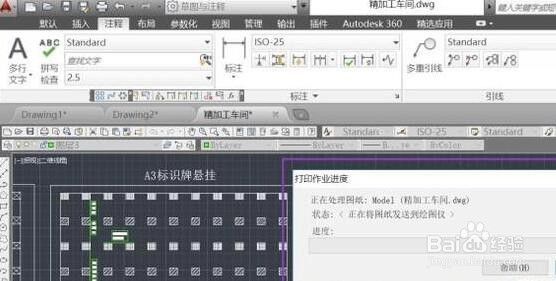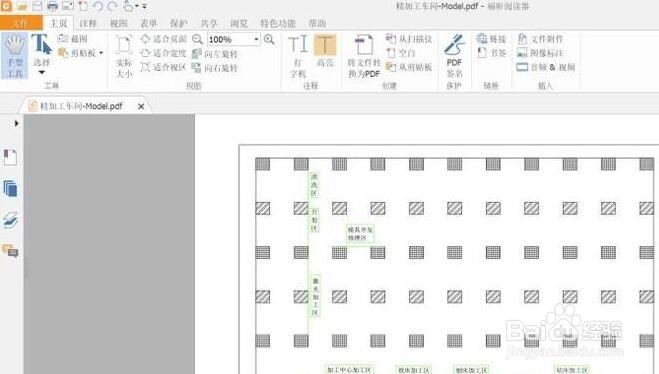CAD效果图如何转换成PDF格式
1、双击打开AutoCAD,并打开一个文档。
2、点击CAD上方的按钮,选择打印,点击打印。
3、弹出的界面,打印机/绘图仪中的名称中选择DWG To PDF.pc3。
4、图纸尺寸,选择IS0 A4(297.00 x 210.00毫米)。
5、打印区域,选择窗口。
6、点击右边的那个窗口。
7、然后选中需要打印的窗口。
8、选择完成后,会继续弹出刚刚的那个窗口,选择居中打印。
9、如果说显示的图纸需要变换方向的话,点击边上的那个向右的按钮。
10、此处有图形方向的设置:横向或者纵向。
11、最后点击确定,弹出的窗口选择存放在桌面,文件名不做更改,点击保存。
12、会弹出转化出来的PDF文档。
13、这样,CAD文档就被转化为PDF文档了。
声明:本网站引用、摘录或转载内容仅供网站访问者交流或参考,不代表本站立场,如存在版权或非法内容,请联系站长删除,联系邮箱:site.kefu@qq.com。
阅读量:73
阅读量:49
阅读量:26
阅读量:55
阅读量:89